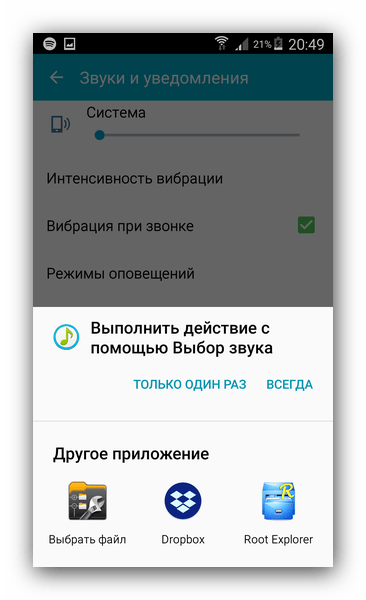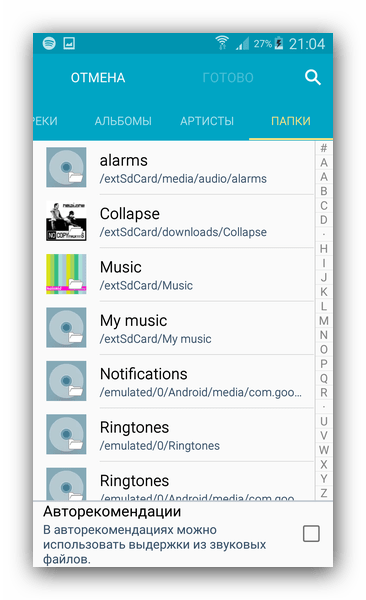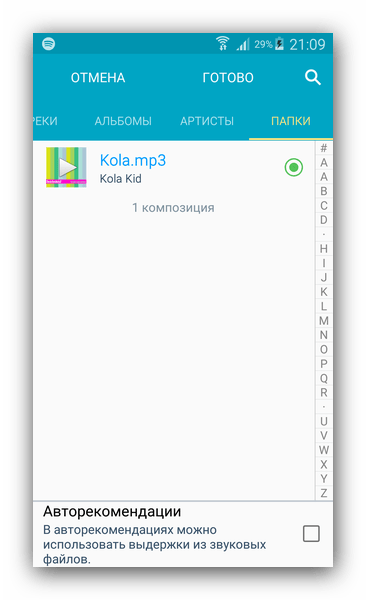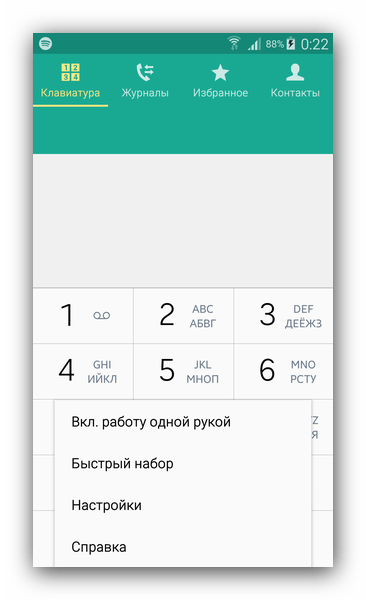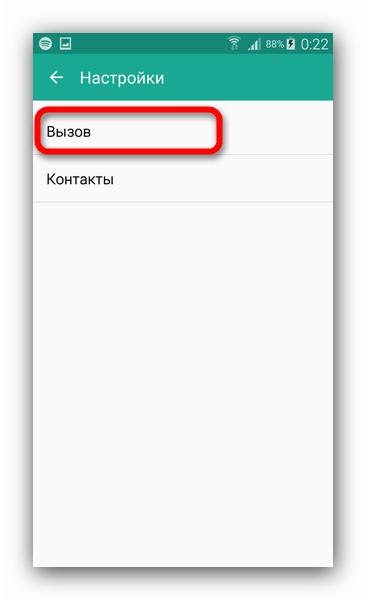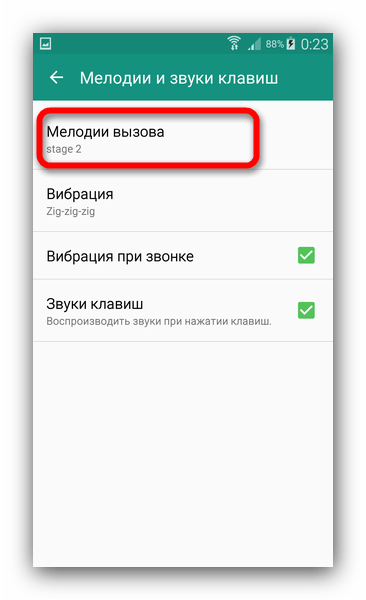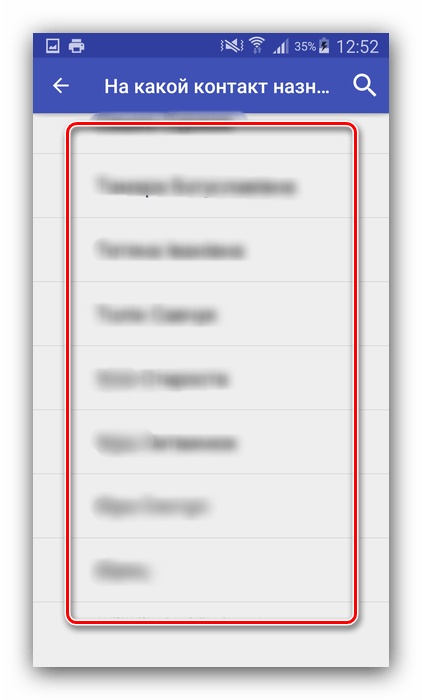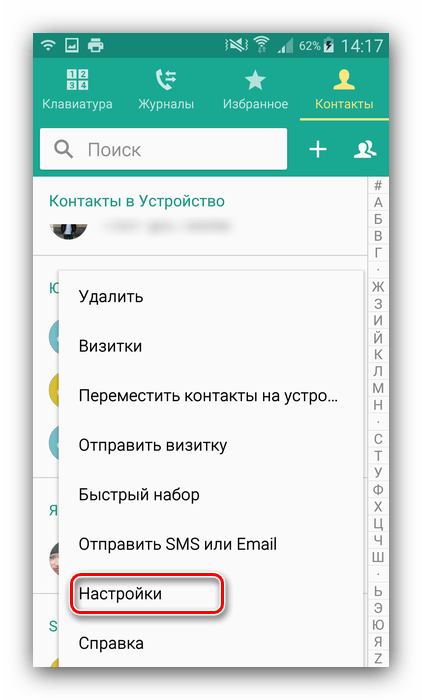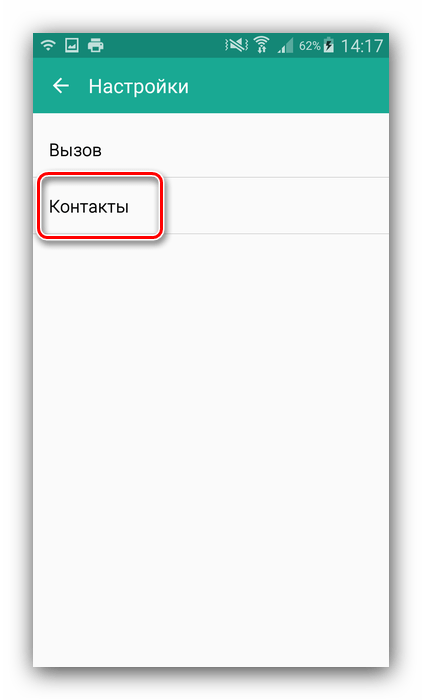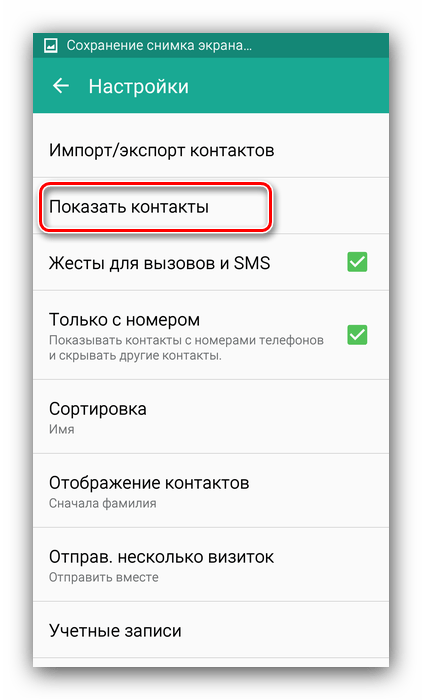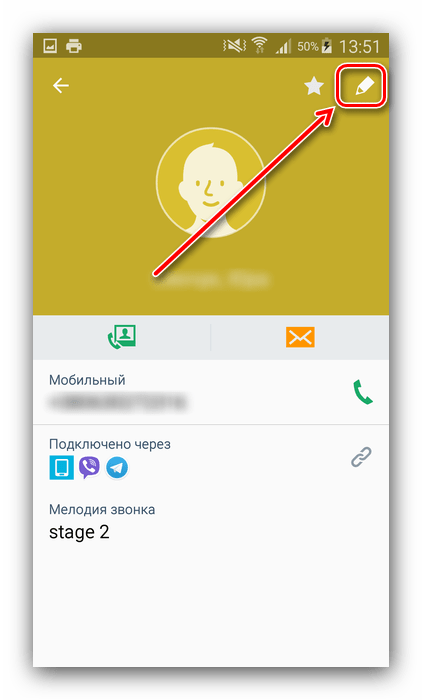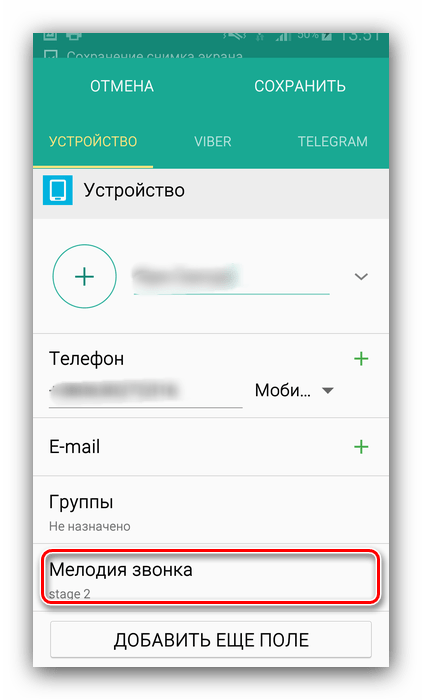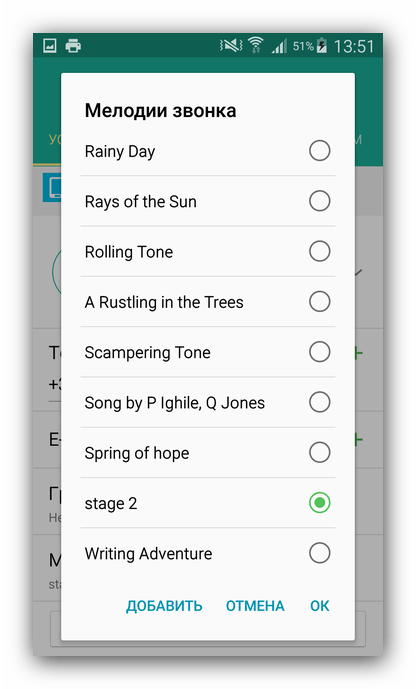Смартфоны из магазинной полки имеют стандартный рингтон. Если не научиться изменять его настройки, то он будет звучать ещё долго в вашем устройстве. Из этого руководства вы сможете прочитать о том, как поставить мелодию звонка на телефоне Самсунг А51.
- Как установить мелодию звонка в Samsung A51
- Как установить рингтон на СМС в Samsung
- Где найти музыку для рингтона для Самсунг А51
Как установить мелодию звонка в Samsung A51
Мелодия звонка по умолчанию может быть любой из списка доступных. Как правило, монотонных звуков для рингтона в памяти смартфона большое количество. Их можно поставить на СМС, звуки уведомлений, звонков. Но иногда хочется, чтобы при входящих вызовах играла любимая мелодия.
Чтобы изменить стандартный звук, необходимо чтобы песня уже была загружена в телефоне. Если вы можете открыть её через общий список треков, то можно приступать к её установке в качестве звонка.
- На главном экране смартфона найдите иконку «Настройки»;
- В верхней части списка выберите пункт «Звуки и вибрация»;
- Далее нам нужно найти в списке пункт «Мелодия звонка»;
- Так как большинство современных смартфонов поддерживают 2 СИМ-карты, нужно будет выбрать, для какой именно нужно установить звук;
- Откроется список встроенных мелодий. Здесь нет музыки из скачанных файлов. Но её можно добавить при помощи знака плюс на верхней панели.
- Нажмите кнопку и выберите композицию, которую вы хотели бы поставить на звонок в на телефоне Самсунг А51.
Когда пользователь выберет трек, он появится в списке рингтонов. Его нужно установить и выйти из настроек. Проверьте, удалось ли поставить мелодию звонка. Для этого одолжите у близких смартфон и совершите звонок на свой номер телефона. Необходимо звонить на ту СИМ-карту, которая была выбрана вами в настройках. Также есть возможность установить этим же способом рингтон для другой карты. А в настройках мелодии выбрать рингтон для СМС-сообщений и уведомлений на телефоне.
Читайте также: как отключить Samsung Daily.
Как установить рингтон на СМС в Samsung
Рассмотрим отдельно способ смены мелодии для SMS-сообщений. Чтобы выбрать и поставить одну из системных мелодий, которые предустановлены на телефоне, нужно открыть настройки. И откройте в параметрах пункт «Звуки и вибрация». Затем нужно выбрать «Звуки уведомлений». В этом списке можно будет выбрать мелодию сообщений для смартфона Samsung A 51.
Но если этот список вам не по душе, сделайте следующее:
- Нужно вернуться на главное меню и выбрать пункт «Мои файлы»;
- Далее нужно нажать на пункт «Память устройства»;
- Здесь нужно выбрать папку, в которой хранится ваша музыка. Она будет расположена в «Download», если вы скачали её только что через Интернет. Или в папке «Music», если вы перемещали музыку или переносили её из другого устройства, например, с компьютера;
- Мелодию нужно скопировать или перенести в другую папку – «Notifications».
- Для этого нужно нажать на название песни и удерживать, пока не появится контекстное меню. В нём нажмите на пункт «Копировать». Или выберите «Переместить» и укажите указанную выше папку;
- Далее повторите инструкцию выше, чтобы открыть снова список рингтонов для СМС-сообщений. Перемещённая музыка теперь будет в этом списке.
Прежде чем добавлять свой звук в список рингтонов для сообщений, пересмотрите оригинальные. Здесь также немало интересных вариантов. Возможно вам понравится один из них и не потребуется добавлять свою музыку. Нет ограничений при добавлении своей музыки в рингтоны. Мы можем добавлять треки пока хватает памяти в мобильном устройстве. Пользователю будут доступны также настройки вибрации при входящих сообщениях. Можно настроить её интенсивность.
Это может быть полезным: как перенести данные с телефона Samsung на Samsung.
Где найти музыку для рингтона для Самсунг А51
Если вы являетесь «пиратом», как большинство пользователей и принципиально не хотите платить за то, что может достаться бесплатно, то музыку для звонка можно искать через поисковик Гугл или Яндекс. Всё что для этого нужно – указать название трека и имя исполнителя. Есть множество сборников прикольных, весёлых, забавных рингтонов для всех случаев жизни. Пользователь может создать группу контактов, к примеру, с названием «Коллеги». И установить для неё отдельный рингтон, который всегда будет напоминать о том, что звонят по работе.
Если же вы ценитель чистого звука, музыки в хорошем качестве, то можно купить подписку на популярные современные сервисы – VK Boom, Spotify, Яндекс Музыка и другие.
Перечисленные сервисы после оплаты подписки на определённый срок предоставляют клиентам доступ к огромной музыкальной базе. Из своего аккаунта можно будет скачивать любую песню с наивысшим битрейтом. Притом, что подписка сроком на 1 месяц может обойтись всего в пару сотен рублей.
Иногда при добавления музыкального файла в список рингтонов могут происходить сбои. В этом случае попробуйте повторить попытку. Если же трек не устанавливается в качестве мелодии звонка, необходимо загрузить на телефон другую копию данной музыки. Или выбрать в своей медиатеке другой файл.
Подробнее: Самсунг А51 что лучше взять вместо него?
Видеоинструкция
Данное видео поможет установить в качестве рингтона любую песню на телефоне Самсунг А51.
Содержание
- Устанавливаем свой рингтон в Samsung
- Способ 1: Общие настройки устройства
- Способ 2: Настройки номеронабирателя
- Установка мелодии на отдельный контакт
- Способ 1: Ringtone Maker
- Способ 2: Системные средства
- Вопросы и ответы
Сменить рингтон звонка на современном смартфоне несколько сложнее, чем на простых звонилках прошлых лет. Впрочем, не настолько сложно. Сегодня мы хотим рассказать вам о том, как поставить свою мелодию на звонок в устройстве Samsung.
Устанавливаем свой рингтон в Samsung
Поставить свой сигнал на звонок в телефоне Самсунг можно двумя способами. Рассмотрим их подробней.
Способ 1: Общие настройки устройства
Чтобы изменить мелодию звонка через настройки телефона, надо сделать следующее.
- Войти в приложение «Настройки» через ярлык в меню приложений или кнопку в шторке девайса.
- Затем следует найти пункт «Звуки и уведомления» или «Звуки и вибрация» (зависит от прошивки и модели устройства).
- Далее поищите пункт «Мелодии звонка» (может называться также «Мелодия звонка») и нажмите на него.
- В этом меню отображен список встроенных мелодий. Добавить к ним свою можно отдельной кнопкой – она может располагаться либо в самом конце списка, либо доступна прямо из меню.
- Если на вашем аппарате не установлены сторонние файловые менеджеры (типа ES Проводника), система предложит выбрать свою мелодию утилитой «Выбор звука». В противном случае можно воспользоваться как этим компонентом, так и каким-то из сторонних приложений.
- При использовании «Выбора звука» система отобразит все музыкальные файлы устройства, независимо от места хранения. Для удобства они отсортированы по категориям.
- Легче всего найти подходящий рингтон, воспользовавшись категорией «Папки».
Найдите место хранения звука, который желаете установить в качестве мелодии звонка, отметьте его одиночным тапом и нажмите «Готово».
Также есть опция поиска музыки по имени. - Желаемая мелодия будет установлена в качестве общей для всех звонков.
Зайдите в этот пункт, тапнув по нему 1 раз.

Нажмите на эту кнопку.
Скачать ES Проводник
Обратите внимание, что не все файловые менеджеры поддерживают функцию выбора рингтона.

Описанный выше способ один из самых простых. Вдобавок он не требует от пользователя скачивать и устанавливать стороннее ПО.
Способ 2: Настройки номеронабирателя
Этот метод тоже довольно прост, однако он не так очевиден, как предыдущий.
- Откройте стандартное приложение телефона, предназначенное для осуществления звонков, и перейдите к номеронабирателю.
- Следующий шаг отличается для некоторых девайсов. Владельцам устройств, в которых левая клавиша вызывает список запущенных приложений, следует воспользоваться кнопкой с тремя точками в верхнем правом углу. Если же у аппарата есть выделенная клавиша «Меню», то следует нажать её. В любом случае появится такое окно.
В нем выберите пункт «Настройки». - В этом подменю нам нужен пункт «Вызовы». Зайдите в него.
Прокрутите список и найдите опцию «Мелодии и сигналы клавиш». - Выбор этой опции откроет очередной список, в котором надо тапнуть по «Мелодия вызова».
Откроется всплывающее окно выбора рингтона, действия в котором аналогичны шагам 4-8 первого способа.
Отметим также, что этот способ вряд ли заработает на сторонних звонилках, так что имейте в виду такой нюанс.
Установка мелодии на отдельный контакт
Процедура несколько отличается, если нужно поставить рингтон на какой-то отдельный контакт. Во-первых, запись должна находится в памяти телефона, а не на SIM-карте. Во-вторых, некоторые бюджетные смартфоны Samsung не поддерживают такую возможность «из коробки», поэтому понадобится установить отдельное приложение. Последний вариант, к слову, универсальный, поэтому с него и начнём.
Способ 1: Ringtone Maker
Приложение Ringtone Maker позволяет не только редактировать мелодии, но и устанавливать их как для всей адресной книги, так и отдельных записей в ней.
Скачать Ringtone Maker с Google Play Маркета
- Установите приложение и откройте его. Сразу отобразится список всех музыкальных файлов, которые присутствуют на телефоне. Обратите внимание, что системные рингтоны и установленные по умолчанию выделены отдельно. Найдите мелодию, которую хотите поставить на тот или иной контакт, нажмите на три точки справа от наименования файла.
- Выберите пункт «Поставить на контакт».
- Откроется список записей из адресной книги – найдите нужную и просто тапните по ней.
Получите сообщение об успешной установке мелодии.
Очень просто, и самое главное, подходит для всех девайсов Samsung. Единственный минус – приложение показывает рекламу. Если же Рингтон Мейкер вас не устраивает, возможность поставить мелодию звонка на отдельный контакт присутствует у некоторых музыкальных проигрывателей, рассмотренных нами в первой части статьи.
Способ 2: Системные средства
Конечно, желаемой цели можно добиться и встроенными в прошивку средствами, однако повторимся, что на некоторых смартфонах бюджетного сегмента такая функция недоступна. Кроме того, в зависимости от версии системного ПО, процедура может отличаться, хотя и ненамного.
- Желаемую операцию проще всего сделать с помощью приложения «Контакты» – найдите его на одном из рабочих столов или в меню и откройте.
- Далее включите отображение контактов на устройстве. Для этого откройте меню приложения (отдельная кнопка или три точки вверху) и выберите «Настройки».
Затем выберите опцию «Контакты».
В следующем окошке тапните по пункту «Показать контакты».
Выберите вариант «Устройство». - Вернитесь к перечню абонентов, найдите в списке нужного и тапните по нему.
- Найдите вверху кнопку «Изменить» или элемент с иконкой карандаша и коснитесь его.
На новейших смартфонах (в частности, S8 обеих версий) это нужно делать из адресной книги: найдите контакт, коснитесь и зажмите на 1-2 секунды, потом выберите пункт «Изменить» из контекстного меню. - Найдите в списке поле «Мелодия звонка» и коснитесь его.
Если оно отсутствует, воспользуйтесь кнопкой «Добавить ещё поле», после чего выберите нужный пункт из перечня. - Нажатие на пункт «Мелодия звонка» приводит к вызову приложения для выбора мелодии. «Хранилище мультимедиа» отвечает за стандартные рингтоны, тогда как остальные (файловые менеджеры, клиенты облачных сервисов, музыкальные проигрыватели) позволяют выбрать сторонний музыкальный файл. Найдите нужную программу (для примера стандартную утилиту) и кликните «Только один раз».
- Отыщите в списке музыки нужный рингтон и подтвердите выбор.
В окошке редактирования контакта нажмите «Сохранить» и выходите из приложения.

Готово – рингтон для конкретного абонента установлен. Процедуру можно повторить для других контактов, если возникнет такая необходимость.
В качестве итога отметим – установить мелодию звонка на телефонах Samsung очень просто. Кроме системных средств, некоторые музыкальные проигрыватели также поддерживают подобную опцию.
Еще статьи по данной теме:
Помогла ли Вам статья?
Вам надоел этот предустановленный рингтон в вашем Samsung Galaxy A51, и вы хотите его заменить. Вы действительно можете выбрать мелодию звонка на телефонах Android или поставить музыку вместо мелодии звонка. Вы также можете добавить определенную мелодию звонка для определенного контакта.
Действительно, можно изменить звук звонка. Это очень просто. Ознакомьтесь с показаниями:
- Зайдите в настройки вашего Samsung Galaxy A51
- А затем выберите «Звуки и вибрации».
- Щелкните Мелодия телефона или Мелодия входящего вызова.
- Выберите мелодию, которая вам подходит
- Срок действия
Как сделать мелодию звонка на вашем телефоне Android?
Другой вариант — изменить мелодию звонков на музыку, которую вы хотите или записываете. Чтобы установить музыку в качестве мелодии звонка, выполните следующие действия:
- Зайдите в настройки вашего Samsung Galaxy A51
- И выберите «Звуки и вибрации».
- Щелкните Мелодия телефона или Мелодия входящего вызова.
- Выберите свой рингтон
- Вы можете выбрать музыку, сохраненную в вашем Samsung Galaxy A51, или запись
- Срок действия
Лучшие приложения для выбора мелодии звонка на Samsung Galaxy A51
В Google playstore очень много приложений, позволяющих заменить мелодию звонка для входящих звонков. Мы расскажем вам несколько из них.
- Рингтоны 2021 : приложение, которое предлагает вам большой выбор музыки и рингтонов для работы вашего телефона Android. У вас также будут мелодии с животными. Вы также сможете настроить звук для смс на свой вкус.
- Бесплатные мобильные рингтоны : это приложение предлагает различные типы мелодий, такие как музыка (хип-хоп, рэп-поп, госпел), а также мелодии для животных или детей или забавные мелодии.
- Поп-музыка Рингтоны бесплатно : это приложение позволяет выбрать мелодию для контакта, для текстовых сообщений, для сигналов тревоги или даже для уведомлений.
Как установить конкретный рингтон для контакта на Samsung Galaxy A51?
В Android вы можете установить конкретную мелодию для контакта. С этого момента вы будете знать, что именно этот человек вам звонит. Чтобы настроить мелодию звонка для контакта, следуйте приведенным ниже инструкциям:
- Перейдите в приложение Контакты вашего Samsung Galaxy A51.
- Щелкните по желаемому контакту:
- Нажмите на 3 точки или больше, затем установите мелодию звонка.
- или прямо в рингтоне
- Выберите мелодию звонка для телефона или выберите персонализированную мелодию звонка
- Подтвердите свой выбор
Как переадресовать вызов на вашем Samsung Galaxy A51 Если вам когда-нибудь понадобится дополнительная информация о Samsung Galaxy A51, мы приглашаем вас изучить руководства в категории: Samsung Galaxy A51.
Рейтинг телефона:
(3.27 — 143 голосов)
Смартфон Samsung Galaxy A51 обладает базовой мелодией, которая начинает играть при поступлении входящего звонка. Многих людей стандартный сигнал раздражает, из-за чего хочется изменить мелодию звонка на Samsung Galaxy A51. Выполнить операцию можно несколькими способами.
Через настройки
Раздел настроек любого смартфона на базе операционной системы Андроид, включая Samsung Galaxy A51, позволяет изменить самые разные параметры. В частности, допускается изменение мелодии, которая звучит при поступлении звонка:
- Откройте настройки устройства.
- Перейдите в раздел «Звук и вибрация».
- Тапните по вкладке «Рингтон».
- Выберите интересующую мелодию из представленного списка.
Обратите внимание, что названия некоторых пунктов меню могут отличаться в зависимости от версии прошивки. Но это никак не повлияет на процесс замены звукового сигнала, поскольку раздел настроек обладает интуитивно понятным интерфейсом, а при желании можно воспользоваться поисковой строкой.
С помощью плеера
Если вы хотите поставить на телефон в качестве звонка не стандартную мелодию, а загруженную песню, то оптимальным способом выполнения операции будет обращение к встроенному плееру Samsung Galaxy A51. Конечно, то же самое можно проделать и через настройки, однако в таком случае поиск нужной композиции будет затруднителен. Для замены звукового сигнала обратитесь к инструкции:
- Откройте стандартное приложение «Музыка».
- Найдите интересующую композицию и откройте ее.
- Нажмите на кнопку в виде трех точек.
- Выберите опцию «Установить на звонок».
Сторонние проигрыватели тоже позволяют настроить мелодию звонка по своему усмотрению. Но тогда придется убедиться, что вы заранее выдали все необходимые разрешения приложению. К примеру, без доступа к контактам или файлам плеер от стороннего разработчика заблокирует возможность установки понравившегося звукового сигнала.
Изменение мелодии контакта
Этот вариант подойдет тем, кто хочет разграничить звуковые сигналы в зависимости от того, кто совершает звонок. Стандартное приложение «Телефон» позволяет выбрать мелодию или песню для конкретного абонента. Для выполнения операции потребуется:
- Запустить приложение «Телефон».
- Перейти в список контактов.
- Открыть карточку абонента, чей номер записан в телефонной книге.
- Во вкладке «Мелодия по умолчанию» выбрать интересующую композицию.
В случае с изменением рингтона для конкретного человека нужно сделать важное уточнение. Опция замены звукового сигнала доступна только для тех абонентов, которые представлены в списке контактов. То есть настроить мелодию на незнакомый номер не получится. Предварительно его придется добавить в записную книжку.
Поделитесь страницей с друзьями:
Если все вышеперечисленные советы не помогли, то читайте также:
Как прошить Samsung Galaxy A51
Как получить root-права для Samsung Galaxy A51
Как сделать сброс до заводских настроек (hard reset) для Samsung Galaxy A51
Как разблокировать Samsung Galaxy A51
Как перезагрузить Samsung Galaxy A51
Что делать, если Samsung Galaxy A51 не включается
Что делать, если Samsung Galaxy A51 не заряжается
Что делать, если компьютер не видит Samsung Galaxy A51 через USB
Как сделать скриншот на Samsung Galaxy A51
Как сделать сброс FRP на Samsung Galaxy A51
Как обновить Samsung Galaxy A51
Как записать разговор на Samsung Galaxy A51
Как подключить Samsung Galaxy A51 к телевизору
Как почистить кэш на Samsung Galaxy A51
Как сделать резервную копию Samsung Galaxy A51
Как отключить рекламу на Samsung Galaxy A51
Как очистить память на Samsung Galaxy A51
Как увеличить шрифт на Samsung Galaxy A51
Как раздать интернет с телефона Samsung Galaxy A51
Как перенести данные на Samsung Galaxy A51
Как разблокировать загрузчик на Samsung Galaxy A51
Как восстановить фото на Samsung Galaxy A51
Как сделать запись экрана на Samsung Galaxy A51
Где находится черный список в телефоне Samsung Galaxy A51
Как настроить отпечаток пальца на Samsung Galaxy A51
Как заблокировать номер на Samsung Galaxy A51
Как включить автоповорот экрана на Samsung Galaxy A51
Как поставить будильник на Samsung Galaxy A51
Как включить процент заряда батареи на Samsung Galaxy A51
Как отключить уведомления на Samsung Galaxy A51
Как отключить Гугл ассистент на Samsung Galaxy A51
Как отключить блокировку экрана на Samsung Galaxy A51
Как удалить приложение на Samsung Galaxy A51
Как восстановить контакты на Samsung Galaxy A51
Где находится корзина в Samsung Galaxy A51
Как установить WhatsApp на Samsung Galaxy A51
Как установить фото на контакт в Samsung Galaxy A51
Как сканировать QR-код на Samsung Galaxy A51
Как подключить Samsung Galaxy A51 к компьютеру
Как установить SD-карту на Samsung Galaxy A51
Как обновить Плей Маркет на Samsung Galaxy A51
Как установить Google Camera на Samsung Galaxy A51
Как включить отладку по USB на Samsung Galaxy A51
Как выключить Samsung Galaxy A51
Как правильно заряжать Samsung Galaxy A51
Как настроить камеру на Samsung Galaxy A51
Как найти потерянный Samsung Galaxy A51
Как поставить пароль на Samsung Galaxy A51
Как включить 5G на Samsung Galaxy A51
Как включить VPN на Samsung Galaxy A51
Как установить приложение на Samsung Galaxy A51
Как вставить СИМ-карту в Samsung Galaxy A51
Как включить и настроить NFC на Samsung Galaxy A51
Как установить время на Samsung Galaxy A51
Как подключить наушники к Samsung Galaxy A51
Как очистить историю браузера на Samsung Galaxy A51
Как разобрать Samsung Galaxy A51
Как скрыть приложение на Samsung Galaxy A51
Как скачать видео c YouTube на Samsung Galaxy A51
Как разблокировать контакт на Samsung Galaxy A51
Как включить вспышку (фонарик) на Samsung Galaxy A51
Как разделить экран на Samsung Galaxy A51 на 2 части
Как выключить звук камеры на Samsung Galaxy A51
Как обрезать видео на Samsung Galaxy A51
Как проверить сколько оперативной памяти в Samsung Galaxy A51
Как обойти Гугл-аккаунт на Samsung Galaxy A51
Как исправить черный экран на Samsung Galaxy A51
Как изменить язык на Samsung Galaxy A51
Как открыть инженерное меню на Samsung Galaxy A51
Как войти в рекавери на Samsung Galaxy A51
Как изменить мелодию звонка на других моделях телефонов
Существует много вариантов, как на Самсунг поставить мелодию на звонок — с помощью возможностей ОС, через специальные приложения и т. д. При этом подходы и особенности решения задачи могут отличаться в зависимости от модели, программного обеспечения и иных факторов. Ниже рассмотрим несколько способов, как поставить мелодию на телефоны Самсунг следующих моделей — J1, J3, J5, J7, А3, А5 и А7. Также инструкция подходит и для других аппаратов южнокорейского бренда с операционной системой Андроид.
Какие мелодии можно поставить на звонок
Начинающие пользователи часто ограничиваются имеющимся набором звуков или вообще не меняют рингтон. Но это ошибка, ведь установить мелодию на звонок Самсунг нетрудно, и для этого предусмотрено не менее пяти разных вариантов. Перед приведением инструкции выделим типы мелодий, которые можно поставить на номер пользователя:
- Встроенная музыка. В большинстве случаев речь идет о полифонических рингтонах. Производитель редко добавляет песни в mp3 формате, оставляя эту прерогативу покупателям. Здесь выбор очень узок, поэтому приходится ограничиваться не более 20-30 мелодиями.
- Загруженные с Интернета. Как вариант, можно поставить на звонок музыку Самсунг Галакси, скачанную с Сети. Для загрузки рингтонов можно использовать специальные сайты или приложения.
- Скачанные с ПК или других устройств. Удобный способ пополнить музыкальную «копилку» — подключить Самсунг к компьютеру или другому смартфону для получения музыки. В дальнейшем можно поставить песню на один или сразу все контакты.
Что касается форматов, лучше загружать mp3 мелодии со стандартным битрейтом в 128 или 256 кбит/с. Они имеют неплохое качество звука и сравнительно небольшие размеры.
Как установить песню на звонок в телефоне Самсунг
Теперь кратко рассмотрим, как установить свою музыку на звонок на Самсунг для одного или нескольких номеров. Выделим наиболее востребованные варианты:
- Через настройки. Простой способ — войдите в секцию Звуки и вибрации, где выберите раздел Мелодия звонка. После этого жмите одноименный пункт в зависимости от пожеланий и выберите любой из предложенных системой звуков. Если в перечне нет необходимой песни, жмите на кнопку Из памяти устройства, после чего выберите любую из мелодий в файловом хранилище Самсунг.



- С помощью проводника. Используйте встроенный или установите ES Проводник на смартфон. С его помощью можно быстро установить скачанную песню на звонок на Самсунге и установить ее на любого абонента. Для установки войдите в приложение, выберите песню и жмите на пункт с тремя точками справа. После этого кликните по сточке Установить на звонок.
- Через сервис набора номера. Как вариант, можно поставить песню на звонок на Самсунг через приложение для набора номера на телефоне. Войдите в соответствующий раздел, жмите на меню (три точки), а далее Настройки. После этого перейдите в секцию Вызовы, а после нее в Мелодии и сигналы клавиш. В новом перечне жмите на ссылку Мелодии вызова и выберите подходящий вариант. Если вы хотите поставить песню, которой нет в перечне, кликните на кнопку Добавить.



- С помощью приложений. В Плей Маркет можно найти много программ, позволяющих решить вопрос с установкой рингтонов на смартфон Самсунг. Интересный софт — Рингтон Мейкер. Войдите в него и в перечне файлов найдите необходимый вариант. Далее с правой стороны кликните на три точки и выберите пункт Поставить на контакт. После этого открывается перечень доступных пользователей. К одному из них можно прикрепить мелодию.
- Через Контакты. Еще один способ поставить желаемую песню на звонок — с помощью раздела с контактными данными. Войдите в него и жмите кнопку Настройки. Далее войдите в Контакты, Показать контакты и Устройство. В перечне найдите нужного человека и через меню изменения поставьте на него интересующую песню. Заметим, что этот способ обычно работает на более старых версиях Андроид.



Зная, как на Самсунг поставить музыку на звонок, вы сможете изменить «голос» своего смартфона для конкретного человека или всех пользователей. Здесь многое зависит от выбранного способа.
Что делать при возникновении проблем
Некоторые пользователи жалуются, мол, не устанавливается мелодия на звонок Самсунг. Причин может быть несколько:
- не подходит формат файла;
- сбой в программном обеспечении;
- мелодия повреждена;
- телефон постоянно перенаправляет на Гугл Диск или другое место для установки песни.
Решение ситуации зависит от типа проблемы. К примеру, если возникают трудности с системой телефона Самсунг, попробуйте перезапустить устройство, а после этого снова попытайтесь подставить интересующую мелодию на звонок. В качестве проверки добавьте другой файл. Возможно, проблема кроется в его разрешении.
Если же при попытке выбора файла из памяти система постоянно отправляет на Гугл Диск или в другое неподходящее место, необходимо сделать сброс настроек. Для этого войдите в настройки приложения Диск. В строке Использовать по умолчанию жмите на кнопку Сбросить по умолчанию. Далее в строчке Разрешения выберите Память. После этого войдите в контакты и выберите человека, на которого необходимо поставить музыку. При выборе Добавить с телефона выберите Облако. Это и будет карта памяти.
Приведем еще одно решение проблемы на популярный запрос — не могу установить мелодию на звонок на Самсунг. Причина может крыться в загрязнении кэша. Войдите в Меню, Настойки и приложения, а там очистите кэш. В крайнем случае, можно сделать сброс до заводских настроек. Предварительно сделайте резервную копию, чтобы ценная информация не пропала со смартфона.
Итоги
Зная, как на Самсунг поставить мелодию на звонок, вы всегда сможете установить любимую песню. При возникновении проблем пользуйтесь теми рекомендациями, что рассмотрены выше. В большинстве случаев трудности решаются загрузкой мелодии с правильным разрешением, перезагрузкой телефона или очисткой кэша. Сброс до заводских настроек делается только при отсутствии результата и невозможности вообще изменить мелодию на телефоне.
Каждое устройство, работающее под той или иной операционной системой, предлагает стандартный набор мелодий и рингтонов, которые могут быть использованы для установки на звонок или оповещения. Часто пользователи хотят выйти за рамки представленных опций и, к счастью, ОС Android позволяет это сделать множеством способов. Особенно просто данная функция реализована в устройствах Samsung из топового сегмента.
Вне зависимости от того, знает ли пользователь, какую конкретно мелодию он хочет слышать или просто желает расширить выбор, эту задачу можно реализовать, причем весьма простыми способами, о которых и пойдет речь ниже.
Что Понадобится для Установки Мелодии на Звонок Самсунга?
Известно, что инструкции в этом руководстве работают на Samsung, Xiaomi, Sony, Redmi, LG, Nokia и прочих, работающих под управлением TouchWiz с Android 4.1 Jelly Bean или выше. Представленные выше варианты работают с большинством устройств и оболочек Андроид.
Рут доступ на телефоне тоже не нужен. Это руководство окажется полезным и для тех, у кого телефон рутирован. Только при условии, что ваш смартфон работает как минимум на Android 4.1 со стандартной TouchWiz. Процедуры могут немного отличаться, особенно, если на вашем телефоне установлена карта памяти или используется другая версия Android.
Также следует отметить заранее, что файлы MP3, которые вы хотите использовать, уже должны быть в телефоне. Есть много способов скопировать MP3-файлы на телефон, один из них будет подробно описан в главе “Способ 5. Через Компьютер по USB”. Также будут рассмотрены и те методы, где пользователь не знает, какую мелодию хочет установить и рассчитывает найти подходящий вариант в специальном приложении.
Иными словами, здесь можно найти руководство “от и до” по выбору, скачиванию и установке пользовательского рингтона на свой смартфон. Итак, приступаем.
Установка Мелодии на Самсунг Через Раздел «Настройки» – Способ #1
Чтобы установить файл MP3 в качестве пользовательской мелодии звонка для системы Android, необходимо выполнить следующие действия:
- Скопируйте файлы MP3 на свой телефон. Стандартное приложение Samsung Music Player должно распознать и увидеть файлы. Проверьте, появились ли музыкальные треки в приложении Music Player;
- Перейдите в Настройки > Звук > Мелодия устройства. Вы увидите список мелодий телефона по умолчанию;
- Нажмите кнопку “Добавить”, чтобы запустить приложение медиа-менеджера. Если на вашем телефоне установлено несколько приложений для управления файлами и мультимедиа, выберите «Музыкальный проигрыватель» во всплывающем окне;
- Вы увидите список музыкальных файлов, хранящихся на вашем телефоне. Выберите тот, что вам нужен и нажмите Готово.
Выбранная вами мелодия MP3 теперь будет установлена в качестве звонка. Повторите тот же процесс, чтобы добавить другие треки в список мелодий, доступных по умолчанию.
Как Установить Музыку на Самсунг в Приложение «Контакты» – Способ #2
Иногда возникает необходимость выделить определенный контакт на фоне остальных посредством особого звонка, чтобы сразу было понятно, от кого поступает звонок. Настройка рингтона для определенного контакта возможна через меню настроек «Контакты»:
- Запустите приложение «Контакты» и откройте страницу с информацией о контакте;
- Прокрутите вниз, пока не увидите раздел “Рингтоны”. Нажмите на него, и появится диалоговое окно с тремя вариантами:
- По умолчанию – использовать мелодию, которая установлена по умолчанию;
- Мелодии – выберите мелодию для конкретного контакта;
- Зайдите в “Мои файлы”, чтобы выбрать файл рингтона;
- Выберите “Перейти к моим файлам” и найдите нужный файл MP3;
- Выберите файл MP3 и коснитесь Готово.
Каким образом привязать мелодию на контакт в Андроид 6
Если у вас имеется Самсунг на базе Андроид 6, тогда поставить музыку для определенного номера можно будет следующим образом:
- Включите ваше устройство;
- На главном экране нажмите на нужный контакт;
- Войдя в его экран, нажмите на значок в виде карандаша «Редактировать» (или создайте новый контакт); Выберите опцию «Редактировать» (Edit)
- Далее тапните на «Ещё»; Нажмите на «Ещё»
- Выберите «Мелодия звонка»; Выберите опцию «Мелодия звонка»
- Укажите нужный рингтон, который вы хотите привязать к данному контакту. После этого нажмите на «Сохранить» (ОК). Сохраните изменённый контакт
Сторонние Приложения для Установки Рингтона на Самсунг – Способ #3
Еще один способ установить определенный звук на звонок – использовать сторонние приложения. Это можно сделать через менеджер мелодий звонка или приложение-редактор.
Ringtone Maker
Одним таковых является приложение Ringtone Maker. Эта программа позволяет обрезать музыкальный файл и установить его в качестве мелодии звонка или уведомления:
- Установите на телефоне бесплатное приложение Ringtone Maker с поддержкой рекламы из магазина Google Play;
- Запустите скачанный файл;
- Все музыкальные файлы будут отображены в списке. Необходимо найти нужный музыкальный файл;
- Нажмите на зеленую кнопку рядом с именем файла, который вы хотите редактировать. Появится меню настроек;
- Выберите Редактировать, чтобы изменить музыкальный файл;
- На следующем экране сдвиньте ползунки, чтобы определить область для обрезки;
- Вы также можете установить эффекты постепенного исчезновения или регулировки уровня громкости. Приложение также позволяет вставить обрезанный файл в другую дорожку MP3;
- Когда вы будете удовлетворены изменениями, нажмите кнопку Сохранить.
- Здесь вам предлагается выбрать, сохранить ли файл в качестве мелодии звонка, уведомления, будильника или простого трека. Также задайте имя новому нарезанному треку;
- Нажмите Сохранить.
Разработчики предлагают таких приложений великое множество и логика действий каждого софта похожа на описанную выше. Однако, использование такой программы не всегда необходимо, в некоторых современных моделях, пользователь может выбрать момент начала воспроизведения прямо через меню настроек. Такой функцией обладают все модели Samsung, на которых установлена версия Android 8 и выше.
Zedge
Есть много сайтов и прочих ресурсов, где можно найти рингтоны, но самым простым и распространенным является Zedge. Zedge – это приложение для настройки персонализации, которое позволяет оформить телефон так, как пользователю этого хочется – это касается выбора рингтонов и обоев на экран. Zedge даже упрощает процесс, позволяя скачать и установить мелодию звонка в рамках использования приложения.
Крайне любопытное решение для тех, кто не знает где и как скачать аудио-треки для установки на свой смартфон или попросту не хочет тратить на это много времени.
Использование приложения оптимизировано настолько, что с ним сможет работать любой пользователь, вне зависимости от уровня владения гаджетом. Если с приложением, описанным выше, могут возникнуть вопросы, то с Zedge все максимально просто и доступно. Поиск здесь осуществляется по категориям, вам лишь необходимо напечатать нужное значение, например, “звонок звук старого телефона” и здесь отобразятся все треки, которые подходят под это описание.
Далее необходимо выполнить несколько элементарных действий:
- В середине экрана, где расположены сведения о мелодии, есть кнопка “Установить”, которую нужно нажать.
- Далее появится кнопка “Установить рингтон”;
- Нажмите “Разрешить”, чтобы Zedge мог загрузить рингтон в память вашего телефона;
- После этого перейдите в “Настройки”, чтобы разрешить Zedge изменять настройки системы, в том числе мелодию звонка.
В нижней части экрана вы увидите всплывающее уведомление о том, что мелодия была применена. Если вы хотите установить мелодию для определенного контакта или как сигнал уведомления для сообщений, вы можете выбрать эти опции все из того же меню настроек.
Приятный бонус – это приложение также представляет и обои для смартфонов, поэтому окажется полезным не только тем, кто хочет установить индивидуальный рингтон, но и фоновые изображения для своего устройства.
Для всех входящих вызовов
Во всех смартфонах есть стандартный звук, который воспроизводится при поступлении вызова. Чтобы поставить музыку на звонок в Самсунг, сначала нужно скачать композицию на устройство или найти ее из списка, затем выбрать ее через общие настройки или «звонилку».
Изменение параметров
Самый простой способ установить рингтон на телефон самсунг – через параметры гаджеты. Сделать нужно следующее:
- Зайти в «Настройки».
- Пролистать меню до надписи «Звуки и уведомления» или «Звуки и вибрация». Нажать на нее.
- Прослушать композиции, загруженных на устройство. Выбрать наиболее понравившийся трек.
- Сохранить.
Если нужно поставить на входящее оповещение музыкальное произведение, загруженное на телефон с компьютера или интернета, нужно сначала найти ее, затем перейти в ее меню и выбрать в списке функцию «Установить как звонок» или «Использовать как сигнал вызова».
На заметку!
Поставить рингтон на самсунг можно, применив композицию одного из 3 типов: встроенная музыка, установленная производителем, загруженная с сети или скаченную с компьютера или других устройств. Стандартным для нее является форма мп3 с битрейтом 128 или 256 кбит/c.
Через «звонилку»
Есть еще один простой способ, как поставить песню на входящий через параметры гаджета. Осуществить действие рекомендуется так:
- Зайти в «Настройки».
- Выбрать в нем «Сигналы» или «Звонки».
- Появится новый перечень, в нем надо найти надпись под наименованием «Сигналы».
- На экране появится список, здесь нужно выбрать функцию «Мелодия вызова» или «Звонок», после этого из него выбрать нужный и закрепить галочку напротив нее.
Завершающий шаг – проверка изменений. Для этого следует позвонить на свой номер с другого устройства. Если звук не изменился, скорее всего, изменения не были сохранены или требуется перезагрузить телефон.
Установить Мелодию на Самсунг с Помощью Музыкального Проигрывателя – Способ #4
Иногда Android позволяет установить понравившуюся мелодию MP3 посредством использования приложения Music Player. Делается это следующим способом:
- Найдите и воспроизведите нужный музыкальный файл MP3 в приложении Music Player;
- Во время воспроизведения файла нажмите на кнопку “Меню”, чтобы открыть “Параметры” (обычно они расположены в верхней части экрана);
- Нажмите на пункт “Установить как” и выберите, хотите ли вы установить трек в качестве мелодии звонка телефона, рингтона для конкретного абонента или сигнала будильника.
В отличие от мелодий звонка, вы не всегда можете напрямую установить MP3-файл в качестве уведомления через меню “Настройки” или через приложение “Музыкальный проигрыватель”. Вы должны вручную настроить музыкальный файл, чтобы использовать его в качестве уведомления. Вот как это сделать:
- Скопируйте необходимые файлы MP3 на свой телефон;
- Запустите на своем телефоне приложение файлового менеджера (например, приложение «Мои файлы», ES File Explorer и тд);
- Найдите нужный файл MP3 и скопируйте его в каталог уведомлений во внутреннем хранилище телефона (обычно путь таков /storage/sdcard0). Если вы не нашли каталог уведомлений, создайте его вручную, перед тем, как скопировать в него файл MP3;
- Вернитесь на главный экран и откройте меню настроек;
- Перейдите в меню “Звук”> “Уведомления устройства” и выберите недавно добавленный файл MP3 в списке.
Данное правило особо актуально для устаревших версий ОС Андроид, сейчас разработчики стараются отходить от таких сложностей, а потому не разделяют звуковые файлы на те, что могут быть использованы в качестве уведомлений или звонка.
В ранних моделях телефонах Samsung добавить музыкальный трек к отдельному контакту можно с помощью следующих операций:
- Запустите приложение «Телефон» и перейдите в подраздел «Контакты»;
- Добавьте новый контакт на «Устройство» (телефон) или выберите редактирование уже существующего;
- Выберите «Мелодия звонка»; Выберите «Мелодия звонка»
- Далее выберите одну из «Мелодии вызова» из открывшегося перечня. Если предложенный выбор не устроил, тогда выберите опцию «Перейти в папку «Мои файлы», и выберите в памяти телефона нужную музыку для звонка; Для установки своей мелодии нажмите на «Перейти в папку «Мои файлы» на Самсунг
- Если опция «Мелодии звонка» не будет отображена в настройках контакта, тапните внизу на опцию «Добавить ещё поле»;
- Затем выберите «Мелодия звонка», и далее тапните на одну из предустановленных мелодий. Или, в качестве альтернативы, выберите свою музыку из папки «Мои файлы»;
- Сохраните изменённый контакт на Самсунге, нажав на «Сохранить».
Для сохранения результата нажмите на «Сохранить»
( 1 оценка, среднее 4 из 5 )
Для всех входящих вызовов
Во всех смартфонах есть стандартный звук, который воспроизводится при поступлении вызова. Чтобы поставить музыку на звонок в Самсунг, сначала нужно скачать композицию на устройство или найти ее из списка, затем выбрать ее через общие настройки или «звонилку».
Изменение параметров
Самый простой способ установить рингтон на телефон самсунг – через параметры гаджеты. Сделать нужно следующее:
- Зайти в «Настройки».
- Пролистать меню до надписи «Звуки и уведомления» или «Звуки и вибрация». Нажать на нее.
- Прослушать композиции, загруженных на устройство. Выбрать наиболее понравившийся трек.
- Сохранить.
Если нужно поставить на входящее оповещение музыкальное произведение, загруженное на телефон с компьютера или интернета, нужно сначала найти ее, затем перейти в ее меню и выбрать в списке функцию «Установить как звонок» или «Использовать как сигнал вызова».
На заметку!
Поставить рингтон на самсунг можно, применив композицию одного из 3 типов: встроенная музыка, установленная производителем, загруженная с сети или скаченную с компьютера или других устройств. Стандартным для нее является форма мп3 с битрейтом 128 или 256 кбит/c.
Через «звонилку»
Есть еще один простой способ, как поставить песню на входящий через параметры гаджета. Осуществить действие рекомендуется так:
- Зайти в «Настройки».
- Выбрать в нем «Сигналы» или «Звонки».
- Появится новый перечень, в нем надо найти надпись под наименованием «Сигналы».
- На экране появится список, здесь нужно выбрать функцию «Мелодия вызова» или «Звонок», после этого из него выбрать нужный и закрепить галочку напротив нее.
Завершающий шаг – проверка изменений. Для этого следует позвонить на свой номер с другого устройства. Если звук не изменился, скорее всего, изменения не были сохранены или требуется перезагрузить телефон.
Способ 1: Стандартное ПО
Закрепить уникальный рингтон за конкретным абонентом на устройстве фирмы Самсунг без установки дополнительного программного обеспечения можно через приложение «Контакты».
- Открываем телефонную книгу, выбираем нужный контакт, а когда откроется его «Меню», нажимаем «Изменить» на нижней панели.
Прокручиваем экран вниз, разворачиваем дополнительные поля и в самом низу тапаем «Мелодия звонка».
Откроется список со стандартными звуками. Выбираем среди них любой, перемещаемся на экран назад и тапаем «Сохранить».
Либо устанавливаем свою мелодию. В данном случае найдем ее в памяти устройства с помощью файлового менеджера, но подгрузить трек можно даже из облачного сервиса. Жмем иконку «Добавить» в правом верхнем углу, выбираем приложение для поиска песни,
находим ее и подтверждаем выбор. Теперь во время звонка от этого абонента будет играть выбранная композиция.
Для отдельного контакта
Удобнее установить мелодию на контакт в самсунг, тогда появится возможность распознавать звонящего абонента, не глядя на экран гаджета. Через настройки или «звонилку» это сделать не получится, для этого необходимо использовать специальное приложение или функцию «Контакты» в телефоне.
С приложениями
Чтобы поставить разную музыку на каждый контакт в Samsung, рекомендуется скачать приложение Ringtone Maker. Через него удобно ставить звук на вызов или на отдельный контакт или редактировать ее. Например, закрепить не всю композицию, а только ее припев или любимый момент. Для изменения параметров необходимо сделать следующее:
- Скачать Ringtone Maker. Можно это совершить с любого виртуального магазина: «Плей Маркет» или «Яндекс Сторе» или с официального сайта.
- Установить и открыть его. На экране появится весь список треков, который есть на телефоне. В отдельной папке будут закрепленные за гаджетом производителем и скаченные пользователем с интернета или компьютера.
- Выбрать трек и перейти в его параметры, нажав на три точки, расположенные напротив наименования.
- Нажать на опцию «Определить для контакта», после этого из списка адресной книги выбрать номер, на который надо установить звонок.
Если действия выполнены правильно, появится сообщение о том, что установка новой мелодии прошла успешно, после этого изменения будут сохранены, и каждый сигнал от близкого будет радовать любимым треком.
На заметку!
Приложение Ringtone Maker постоянно показывает рекламу, из-за чего возникают неудобства при его использовании. Единственный способ устранить ее появление – отключить интернет, но из-за этого окажутся недоступными некоторые его функции.
Без использования приложений
Если же все-таки нет желания загружать на смартфон приложение, которое будет занимать память, и постоянно просматривать рекламу, можно поставить мелодию на звонок на Самсунге через опцию телефона. Сделать это можно за несколько шагов:
- Необходимо найти на гаджете функцию «Телефон» и нажать на нее.
- Найти имя человека в адресной книге, на кого нужно установить новое оповещение. Нажать на него.
- В новом окне откроется информация об абоненте. Здесь следует найти значок «i» и кликнуть на него.
- Пролистать до конца страницы, нажать на отобразившуюся надпись «Мелодия».
- Откроется список музыкальных композиций, которые сохранены на памяти гаджета. Необходимо поставить галочку напротив нужной композиции.
После того как удалось добавить мелодию на звонок в самсунг, те же самые операции можно сделать и для других абонентов. Таким образом, за каждым человеком будет закреплен отдельный сигнал. В просторах интернета можно найти разные рингтоны и сопоставить их со всеми людьми, которые записаны в адресной книге.
Где найти музыку для рингтона для Самсунг А51
Если вы являетесь «пиратом», как большинство пользователей и принципиально не хотите платить за то, что может достаться бесплатно, то музыку для звонка можно искать через поисковик Гугл или Яндекс. Всё что для этого нужно – указать название трека и имя исполнителя. Есть множество сборников прикольных, весёлых, забавных рингтонов для всех случаев жизни. Пользователь может создать группу контактов, к примеру, с названием «Коллеги». И установить для неё отдельный рингтон, который всегда будет напоминать о том, что звонят по работе.
Если же вы ценитель чистого звука, музыки в хорошем качестве, то можно купить подписку на популярные современные сервисы – VK Boom, Spotify, Яндекс Музыка и другие.
Перечисленные сервисы после оплаты подписки на определённый срок предоставляют клиентам доступ к огромной музыкальной базе. Из своего аккаунта можно будет скачивать любую песню с наивысшим битрейтом. Притом, что подписка сроком на 1 месяц может обойтись всего в пару сотен рублей.
Иногда при добавления музыкального файла в список рингтонов могут происходить сбои. В этом случае попробуйте повторить попытку. Если же трек не устанавливается в качестве мелодии звонка, необходимо загрузить на телефон другую копию данной музыки. Или выбрать в своей медиатеке другой файл.
Подробнее: Самсунг А51 что лучше взять вместо него?
Возможные ошибки
Даже при соблюдении всех инструкций, поменять музыку не всегда удается. Связано это может быть с допущением одной из следующих ошибок:
- формат файла не подходит для модели телефона;
- в программе обеспечения произошел сбой, требуется перезагрузить устройство или сделать его перепрошивку;
- музыкальная композиция была повреждена или скачена не полностью;
- изменения не были сохранены.
Если не устанавливается музыка, необходимо попробовать установить другой трек. При повторе ошибки требуется сбросить настройки до заводских, проблема кроется в нарушении работы устройства. Поменять рингтон не получится, если на гаджете загрязнен кэш, требуется его прочистить через меню «Настройки». Важно, перед этим сделать резервную копию, чтобы личная информация и файлы не были удалены.
Несколько простых, доступных пользователям Самсунга способов позволят поставить любимый трек на входящий. В большинстве случаев это действие не получается сделать с первого раза. Если изменения не удается сохранить, следует перезагрузить устройство, почистить кэш или сбросить настройки до заводских.
Если у вас имеется телефон Самсунг на базе ОС Андроид 7.Х, то поставить мелодию к отдельному номеру можно следующим образом:
- Включите ваш гаджет;
- На главном экране тапните на « Контакты »;
- Нажмите на нужный контакт, затем нажмите на « Детали »;
- Выберите « Изменить »;
- Тапните на « Посмотреть больше »;
- Выберите « Мелодия звонка »;
- Нажмите на нужный рингтон для назначения его контакту на Samsung, а затем тапните на « Ок »;
- Нажатие на кнопка в виде стрелки в левом верхнем углу автоматически сохранит все произведённые изменения.
Инструкция для Самсунга на базе Андроид 8
Перечень шагов, позволяющий поставить музыкальный трек на отдельный телефонный номер для смартфона Самсунг с ОС Андроид 8 (например, Samsung J6) выглядит следующим образом:
- Включите ваш телефон;
- Откройте на нём приложение « Контакты »;
- В перечне контактов выберите интересующий вас контакт и перейдите в его свойства;
- Нажмите в верхней части экрана на « Изменить »;
- В открывшейся форме редактирования нажмите внизу на « Ещё »;
- В открывшемся полном списке тапаем внизу на « Мелодия звонка »;
- Система запросит доступ к необходимым ей элементам в памяти телефона. Жмём на « Разрешить »;
- Откроется перечень доступных мелодий в памяти телефона, которых можно установить в качестве звонка для нужного абонента. Выберите нужную и сохраните изменения;
- Если же ни одна из мелодий вас не устроила, нажмите вверху на « Добавить »;
- Найдите в памяти телефона интересующую вас музыку, и установите её в качестве рингтона по умолчанию для нужного вам номера. Сохраните ваши данные с произведёнными изменениями.
Лучшие ресурсы для скачивания музыки на смартфон
Благодаря Интернету, а также разнообразным ресурсам, которые являются хранилищами музыки, можно наполнять свой телефон многочисленными треками и слушать их как онлайн, так и офлайн.
Большая часть музыкального контента доступна бесплатно. Но также есть и ряд платных услуг, детально о которых можно узнать непосредственно на ресурсе.
Предлагаем обратить внимание на такие ресурсы:
- Free Music Download;
- Music search;
- Music Download Paradise;
- Music Maniac;
- Free MP3 Downloads;
- Jetune.fm;
- Lastfm.ru;
- Myzuka.org;
- Zv.fm;
- Зайцев.нет.
Каждый из предложенных отличается дизайном, объемом доступных бесплатных файлов с музыкой и разнообразием других опций. Открыв любой из ресурсов, вы сразу поймете, как скачать музыку на Android и прослушивать любимые треки, создавать плей-листы и библиотеки на своем устройстве.
Помимо скачивания музыки, на таких ресурсах, как Зайцев.нет, Lastfm.ru можно просматривать клипы, принимать участие в комментировании контента и работы сайта. Это своего рода развлекательные платформы. Их преимущество в том, что музыка постоянно обновляется и все трендовые композиции появляются здесь своевременно.
На любом из ресурсов скачивание музыки простое и понятное, занимает несколько минут. Кроме того, что немаловажно, закачка безопасна, поэтому можете не переживать, что с музыкой на устройство попадет вирус.
Источники
- https://mobila.guru/faqsingle/kak-zakachat-muzyku-na-samsung/
- https://androidmarkets.ru/kak-zagruzit-music-na-android.html
- https://ru-android.com/how-to-download-music/
- https://FB.ru/article/388455/kak-zakachat-muzyiku-na-android-variantyi-resheniya-problemyi
- https://lumpics.ru/how-to-download-music-for-android/
- https://softlakecity.ru/ustroystva/android/kak-zakachat-muzyiku-na-samsung-poshagovoe-rukovodstvo
- https://v-androide.com/instruktsii/rabota/android-skachat-muzyku-iz-interneta.html
- https://konekto.ru/kak-skachat-muzyku-na-android.html
- https://zen.yandex.ru/media/mrandroidru/kak-skachat-muzyku-na-android-5c12353b9e2fe500aaadecb5
[свернуть]
Как в самсунг а50 поставить мелодию на смс
Поставить на самсунг а50 мелодию на смс оказалось не так просто. Производитель как с звонками и контактами не предусмотрел такого инструмента.
Поэтому мне пришлось прибегнуть к посторонним. Решение нашлось в использовании приложения «Rings Extended». Оно доступно в маркете.
После установки в приложении напротив строки «Current ringtone» ставим птичку и выбираем пункт «Media rington…»
Вам раскроются все ваши мелодии, которые только есть в вашем самсунге а50. Выбираете требуемую, ставите галочку и «ОК».
Это все. Вы поставили свою любимую мелодию смс. Точно также можете поменять на другую. Получилось – отлично. А если нет? Просто пишете в комментариях и вскоре получите решение.
Конечно, со временем может измениться версия андроид и вместе с ней и настройки, но это уже другая история. Желающие могут узнать более подробно из видео урока ниже. Успехов.
Дополнительные возможности
В системных настройках вы можете изменить и другие уведомления. Аппарат предоставляет широкие возможности для корректировки оповещений, смартфон быстро адаптируется под пользователя.
Как не пропустить важный звонок и не потерять важного клиента? Конечно же, стоит установить свою мелодию на смартфон Samsung. Как же это сделать, сейчас расскажу.
Для начала необходимо загрузить на внутреннюю память смартфона понравившуюся вам мелодию.
Затем открываете «Настройки» вашего Самсунг и переходите в пункт «Звуки и вибрация».
После нажимаете на пункт «Мелодия звонка», в котором выбираете, на какую из SIM-карт поставить песню.
Теперь нажимаете на иконку плюса в правом углу и выбираете саму мелодию. Кстати, можно проигрывать не всю мелодию целиком, а лишь выбранный фрагмент. За это отвечает соответствующий ползунок. Вам осталось лишь нажать на кнопку «Готово» и насладиться новым рингтоном на вашем Samsung.
Так же вы можете посмотреть эту инструкцию в видео формате:
Всем нравится узнать, кто решил нас потревожить звонком, прежде чем посмотрим на экран и увидим номер (имя звонящего).
Довольно удобный вариант добиться этого через пользовательские мелодии установлены для конкретных людей.
Установить мелодию на контакт самсунг а51 довольно просто и быстро. Тогда, если ваш телефон начнет взрываться «вкуснятиной», то вы уже знаете, что вас тревожит жена.
Или, слышите «удары кнута», тогда это несомненно босс. О теще писать не буду. К счастью, это простая процедура на А51.
[info]В самсунге А51, помимо мелодии на контакт, можно включить функцию не только телефон говорит кто звонит, но и чтобы читал сообщения. Очень удобно — вот как это сделать.[/info]
Только перед этим, когда начнете устанавливать свою мелодию, вы должны запомнить — контакт должен быть прописан в телефоне.
С симки не получится, поэтому смотрите, где он находится и по надобности переместите в телефонную память.
Это можно делать из приложений «Телефон» / «Контакты», так как они по сути являются расширением номеронабирателя, в любом случае оба в конечном результате будут в одном и том же пункте.
Первый шаг, это открыть любое из вышеупомянутых приложений и поискать контакт, на котором будете установить собственную мелодию звонка.
Затем снизу выбираем изменить и крутим дисплей вниз пока не увидим «Развернуть». Развертываем содержимое.
Теперь ищем сочетание слов «Мелодия звонка» и выбираем этот пункт на своем самсунге а51. Вас перебросит в место, где находятся встроенные, грубо говоря, не совсем приятные мелодии.
Чтобы установить свою в верху нажимаем на «+». Затем на синий значок «Выбор звука» и выбираем либо только сейчас, либо всегда это кто как хочет.
Далее снизу крутим строку пока не увидите «Папки». Нажмите на папки и выберите ту, где у вас есть собственная мелодия, которую будете ставить на контакт, который выбрали.
Когда определитесь верху жмите «Готово и внизу «Сохранить». Вот и все вы сделали что хотели.
Теперь дождитесь следующего звонка от контакта, выбранного вами чтобы убедится, что все работает.
Жаль только что ваша подружка или друг возможно никогда не услышат свой рингтон, разве что вы попросите позвонить вам, когда они будут возле вас.
Надеюсь, все у вас пошло успешно, а у кого не получилось, рекомендую посмотреть видео инструкцию.
Прямо сейчас ставлю ее ниже этого текста. В ней я показал все по шагам, так что даже первоклассник все поймет. Успехов.